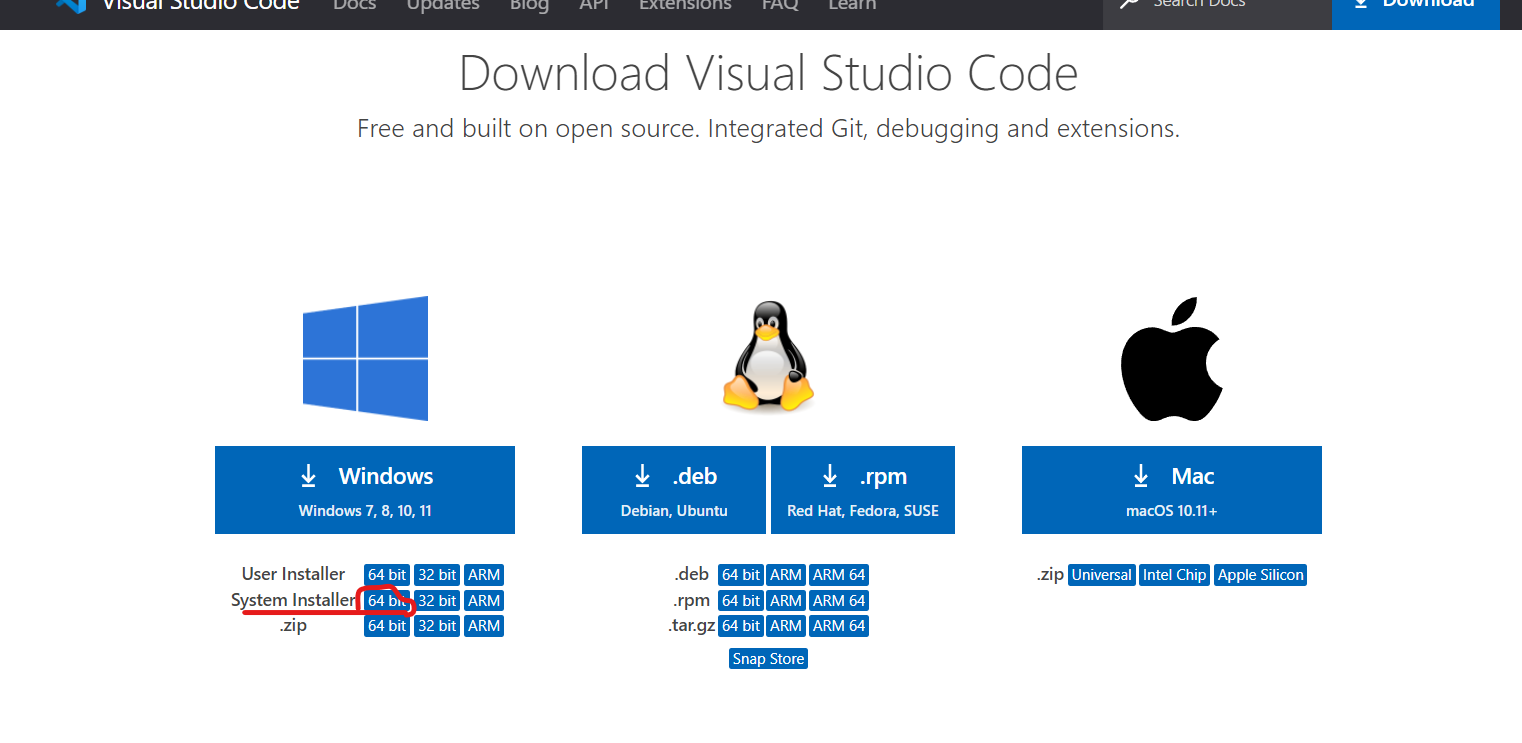一、安装vscode
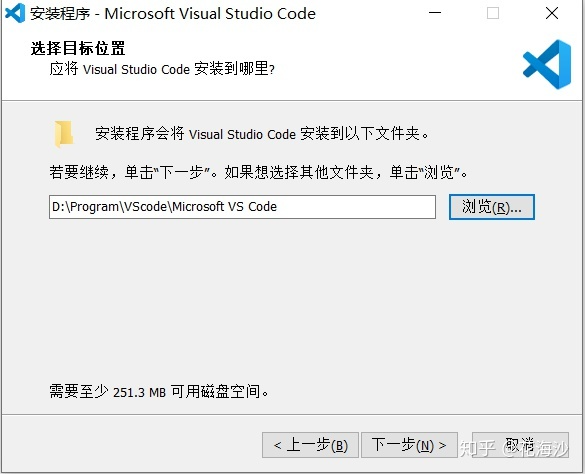
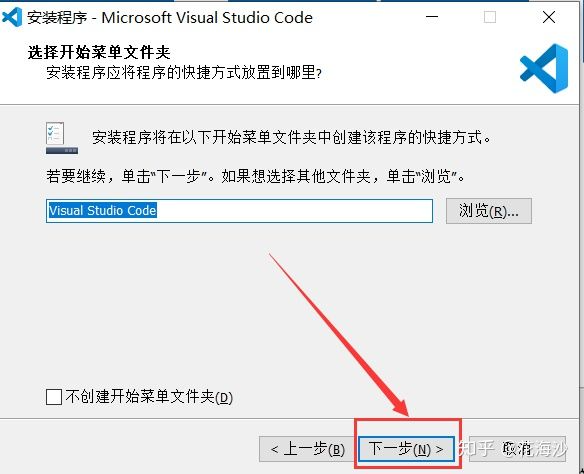
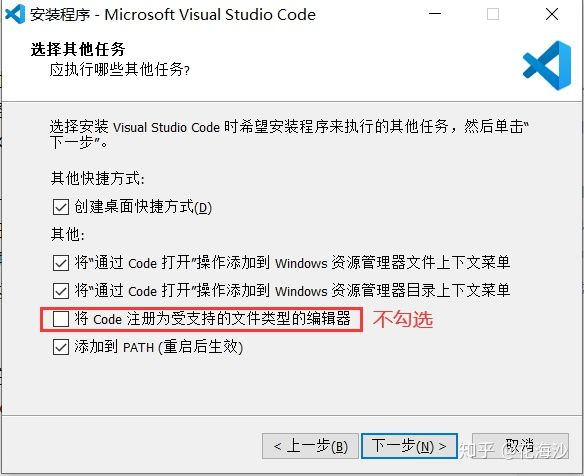
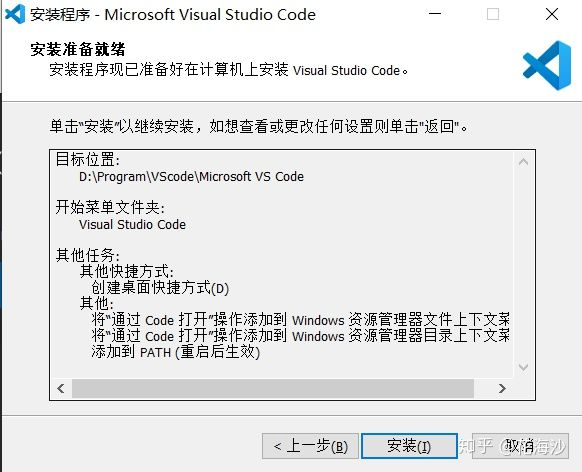
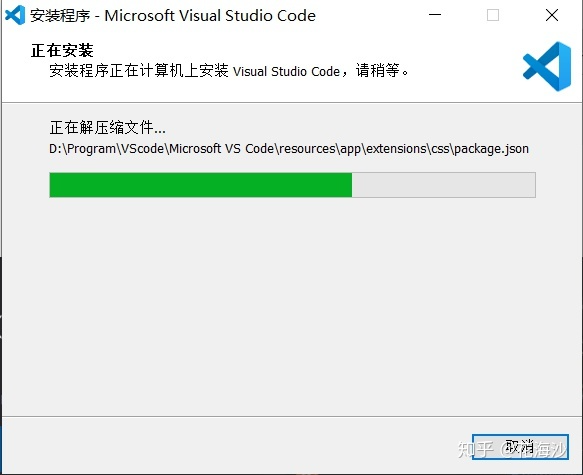
- 安装中文语音包,完成后重启vscode
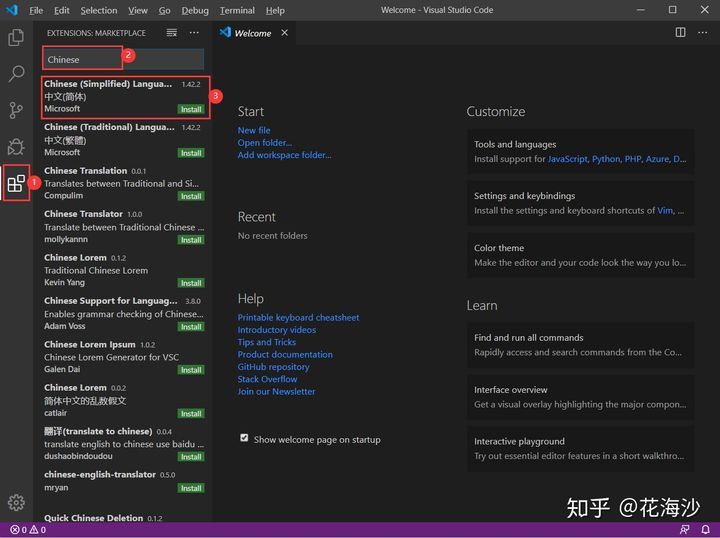
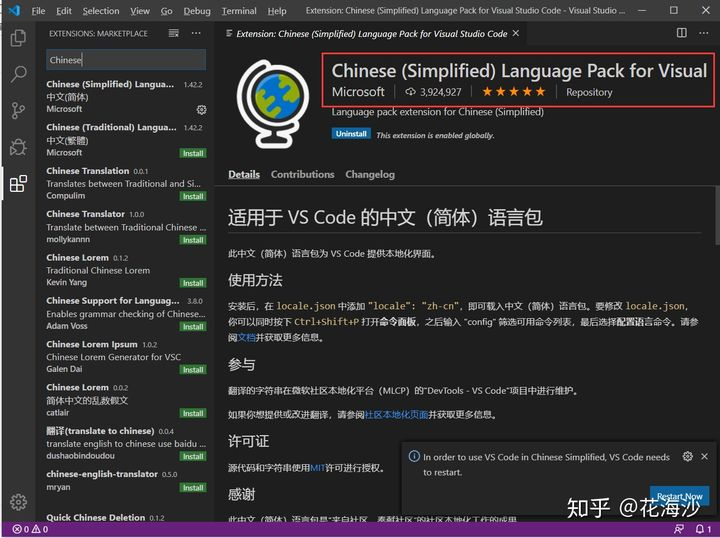
二、准备工作(实验室的ssh服务已经开启)
1、Linux端
更新.
sudo apt updatesudo apt-get install openssh-server
安装ssh服务。
sudo apt install openssh-server -y
查看ssh服务是否运行。
ps -e | grep sshd
2、注意
要使用校园网或者使用学校提供的VPN工具才可以连接上实验室的服务器。
学校提供的VPN下载链接:https://www.ahpu.edu.cn/2022/0107/c5a166817/page.htm
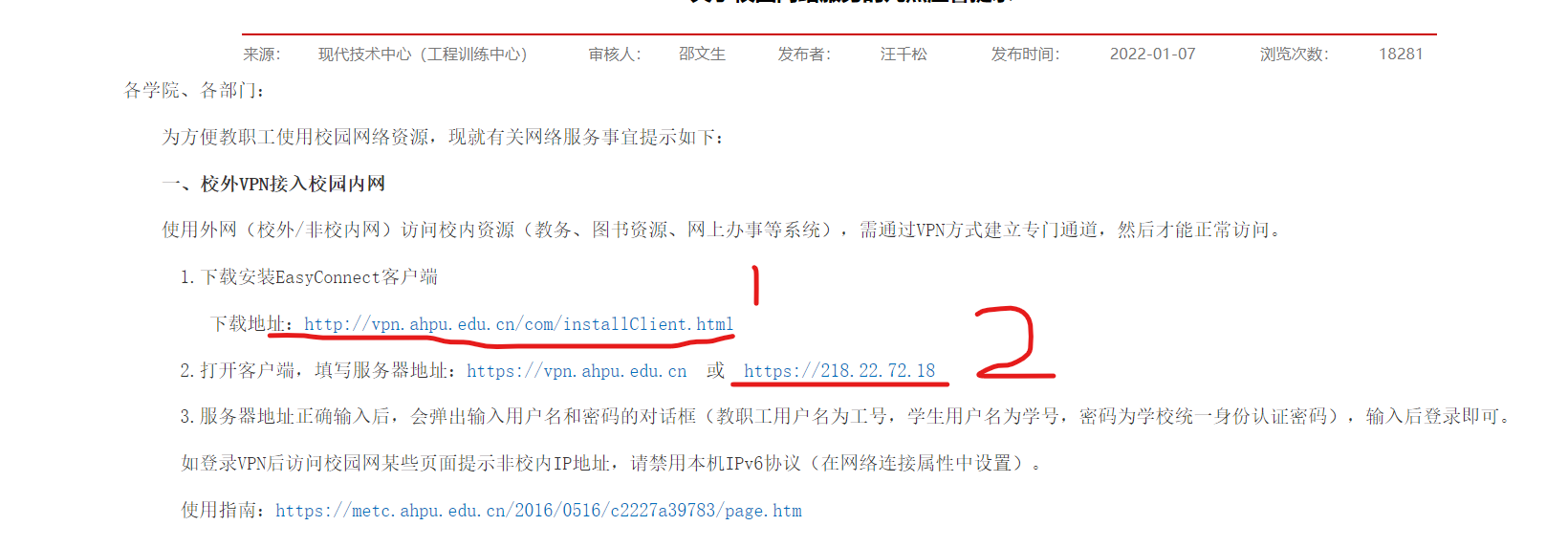
点击下载(1),安装软件后,打开软件,选择服务器地址(2),然后点击连接 。
218.22.72.18
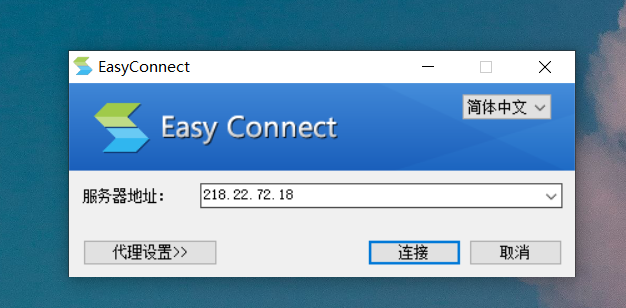
- 输入自己的校园账号(登入教务系统选课的账号),
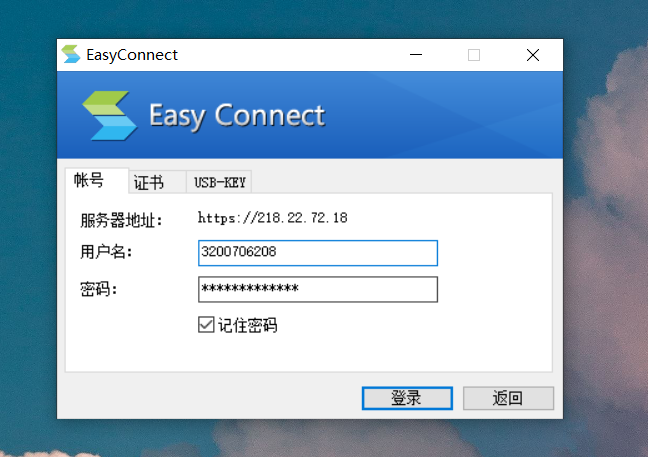
- 如果出现如下图片,就说明连接成功。
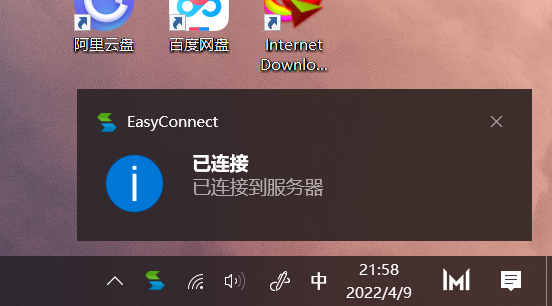
三、vscode连接工作
1、安装vscode扩展
- 在vscode的扩展栏中搜索Remote Development,并且安装,如下图。这个是一个扩展包,会直接安装Remote远程开发相关的3个插件。
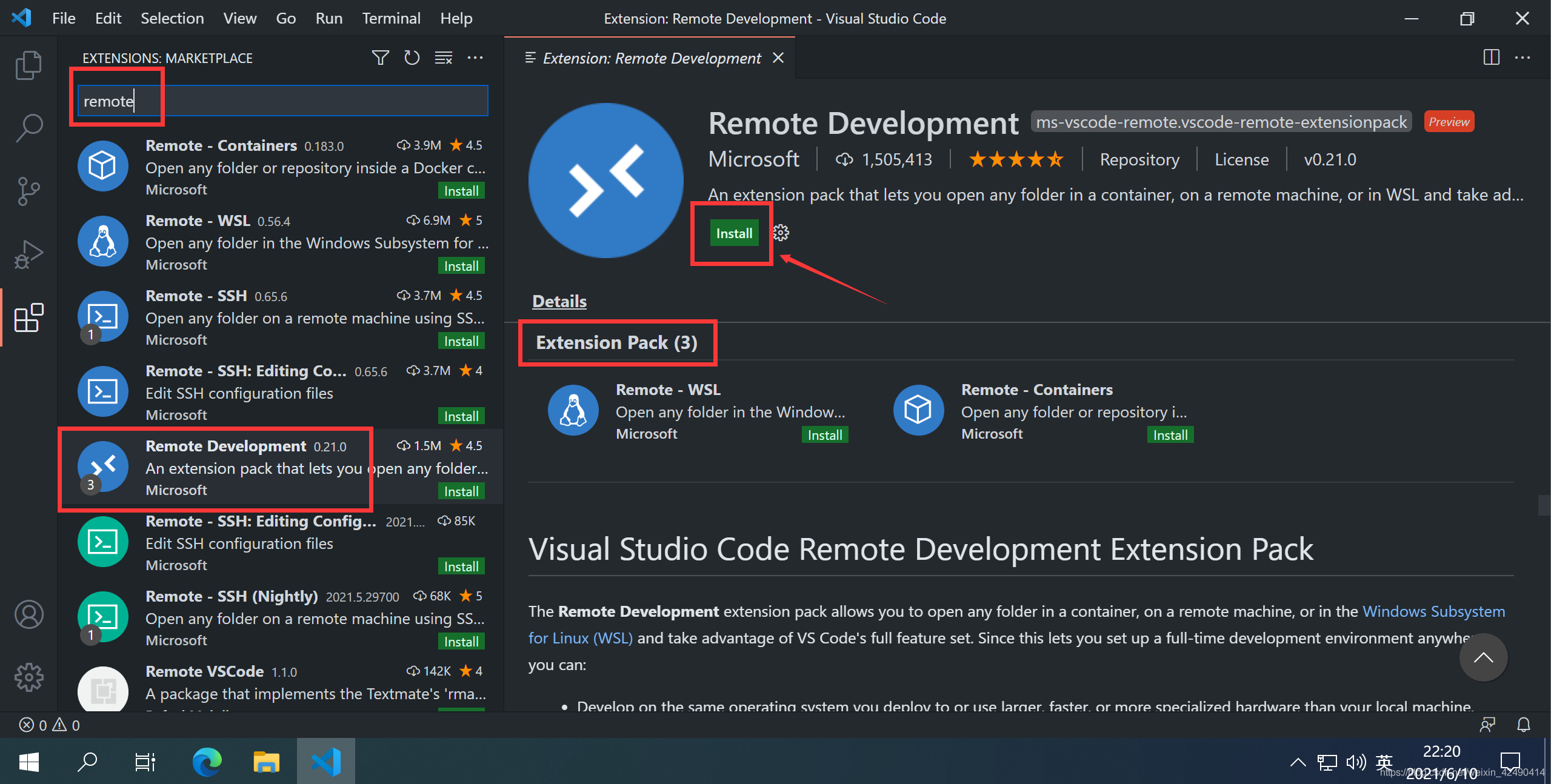
- 在设置中找到扩展Remote-SSH,然后勾选,确保在终端输入命令。
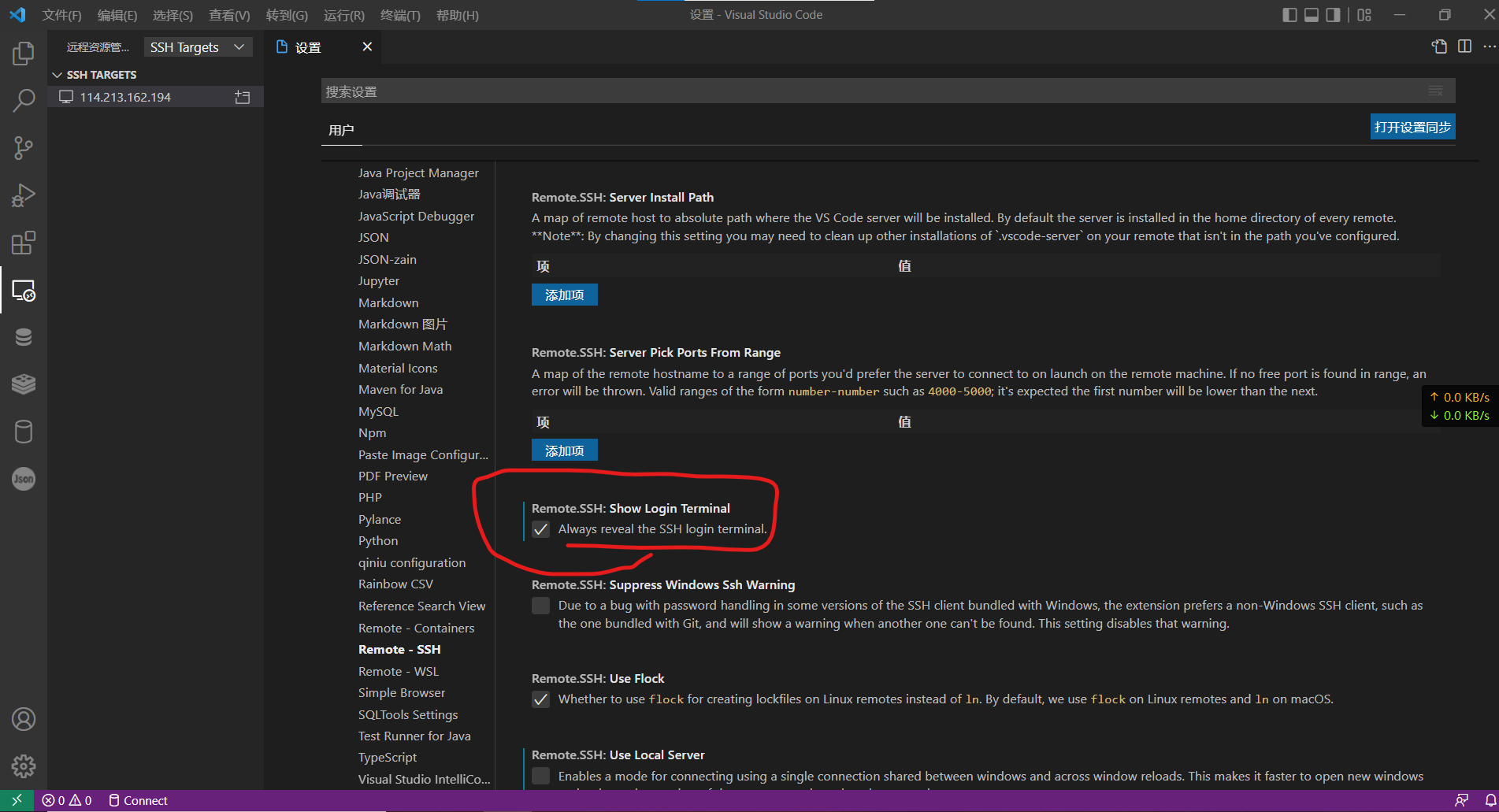
2、连接Linux
点击“+”号,在输入框中输入格式:ssh 用户名@ip地址,例如:
ssh bdai@114.213.162.194
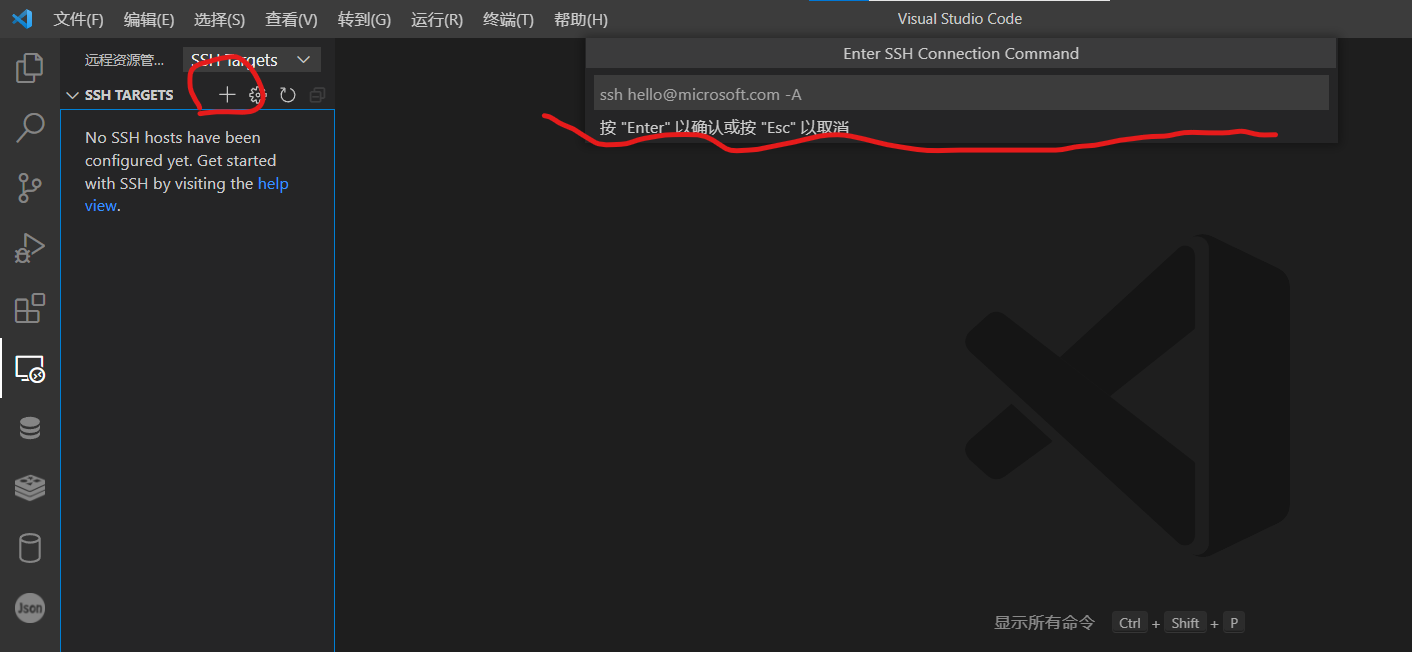
- 选择配置文件
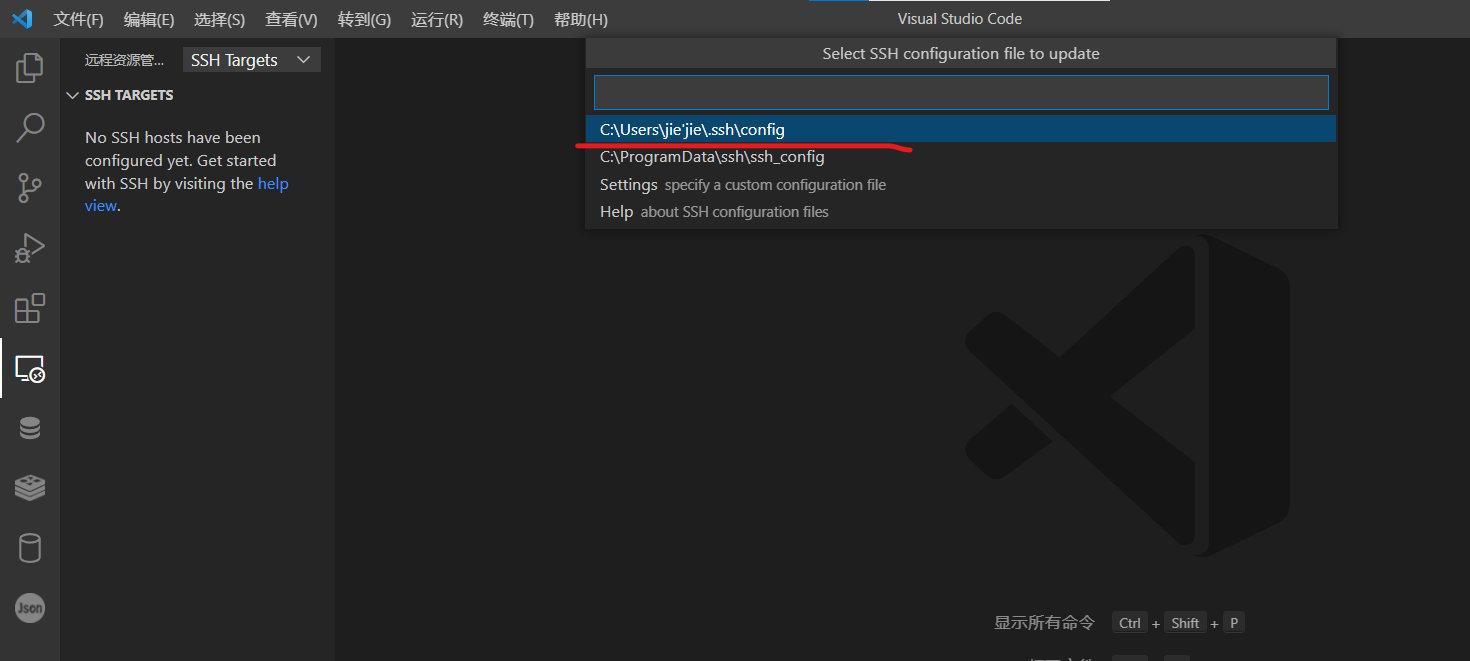
- 由于默认的端口是22,而实验室的端口是9003或者其他节点,(视情况而定),所有在config加上Port 9003
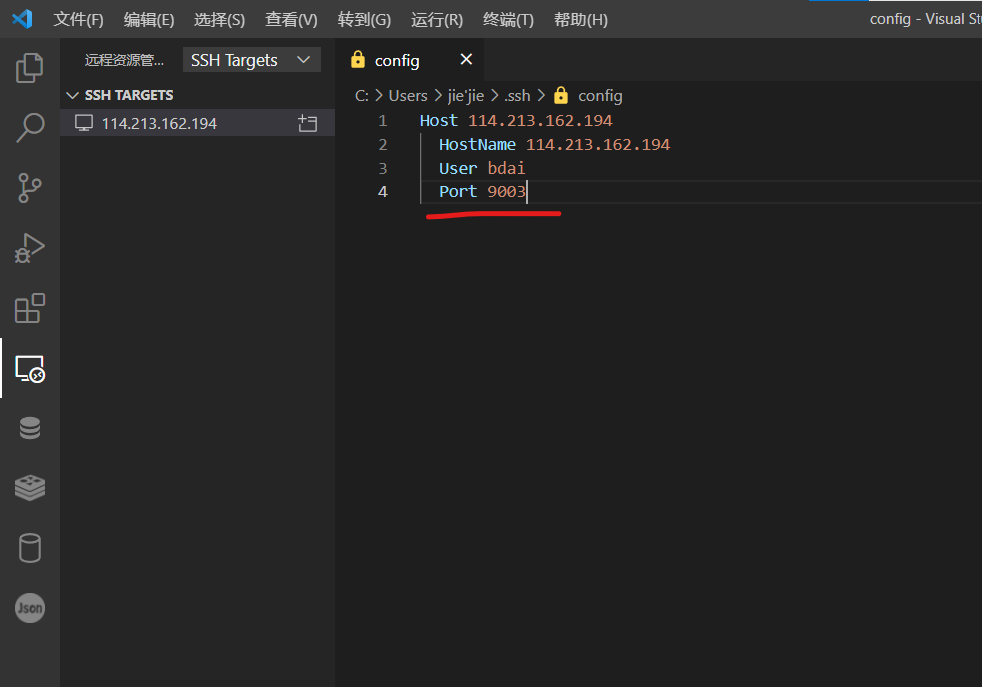
- 鼠标右击,选择在当前窗口或者新的窗口
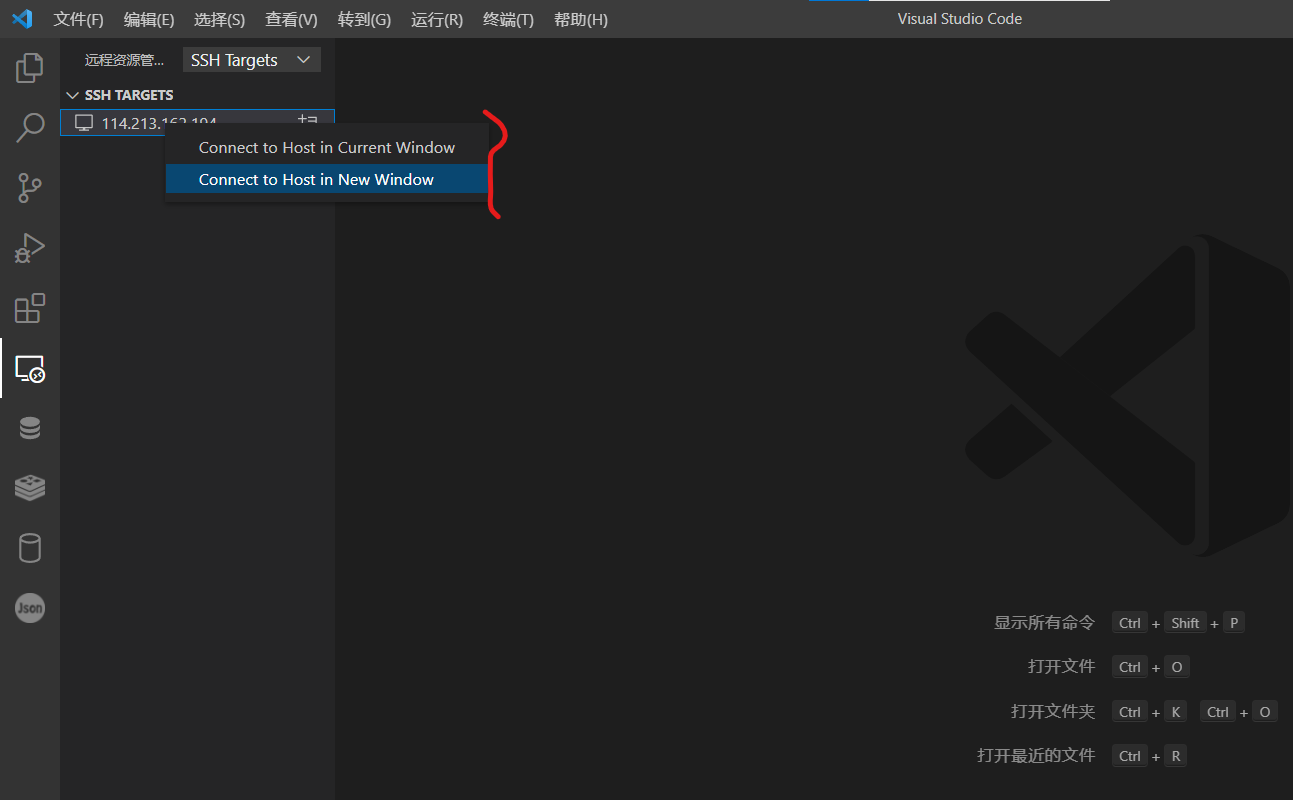
输入登入密码
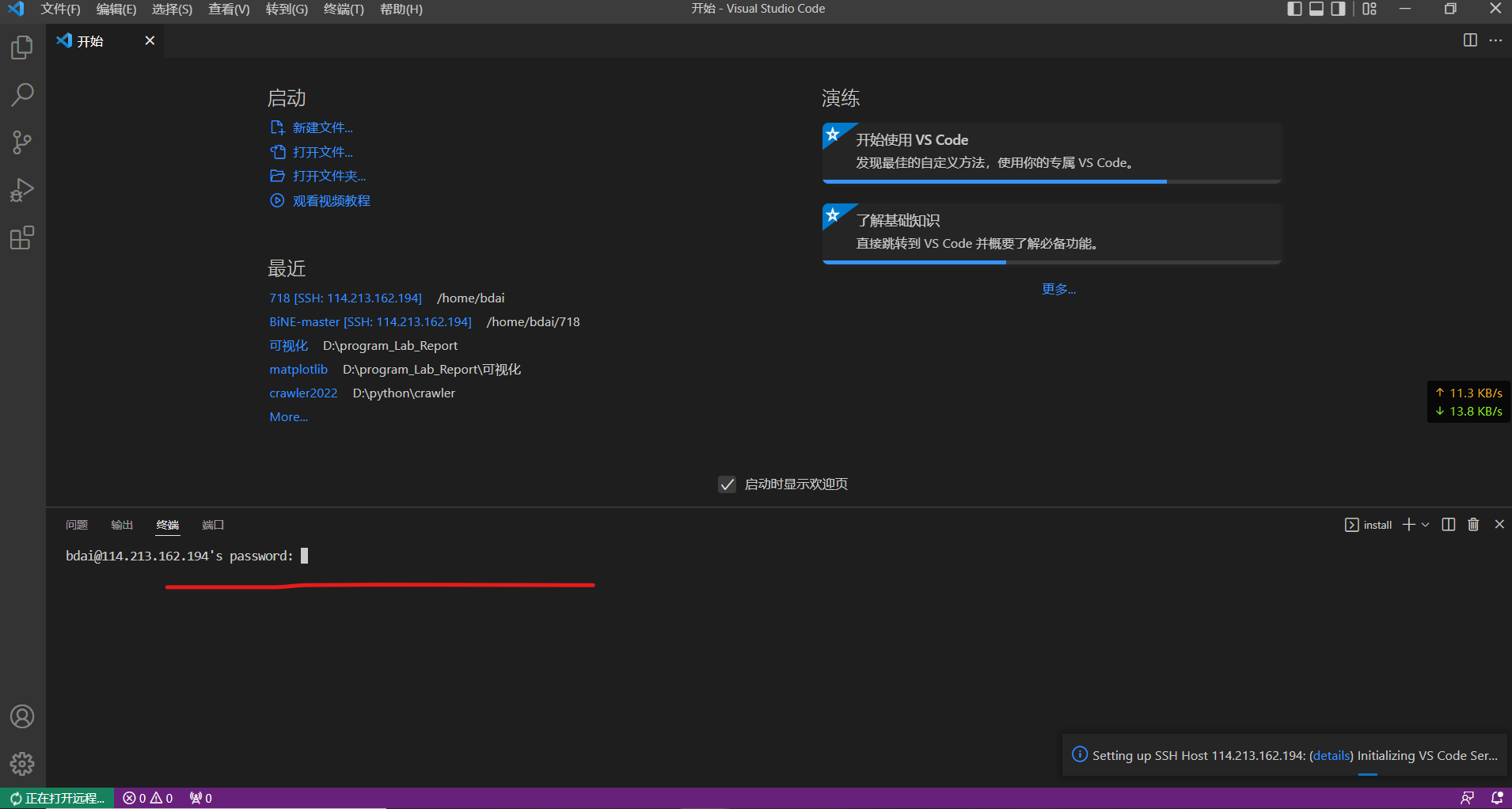
当终端出现如下图信息,就表示连接成功
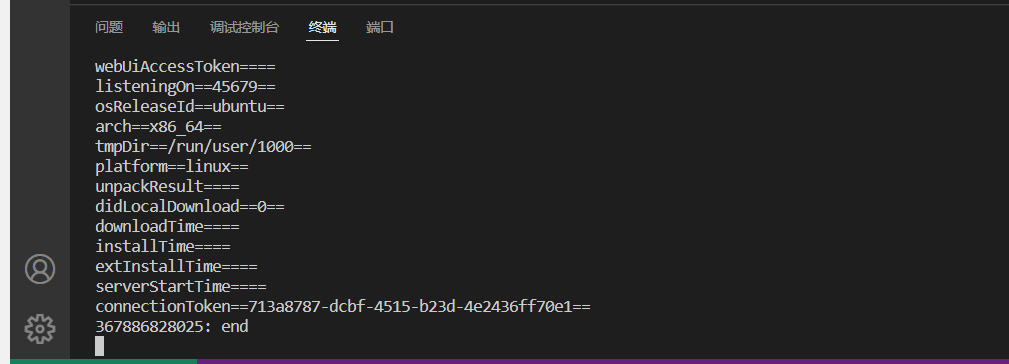
- 点击打开文件夹,就可以查看Linux服务器中的文件
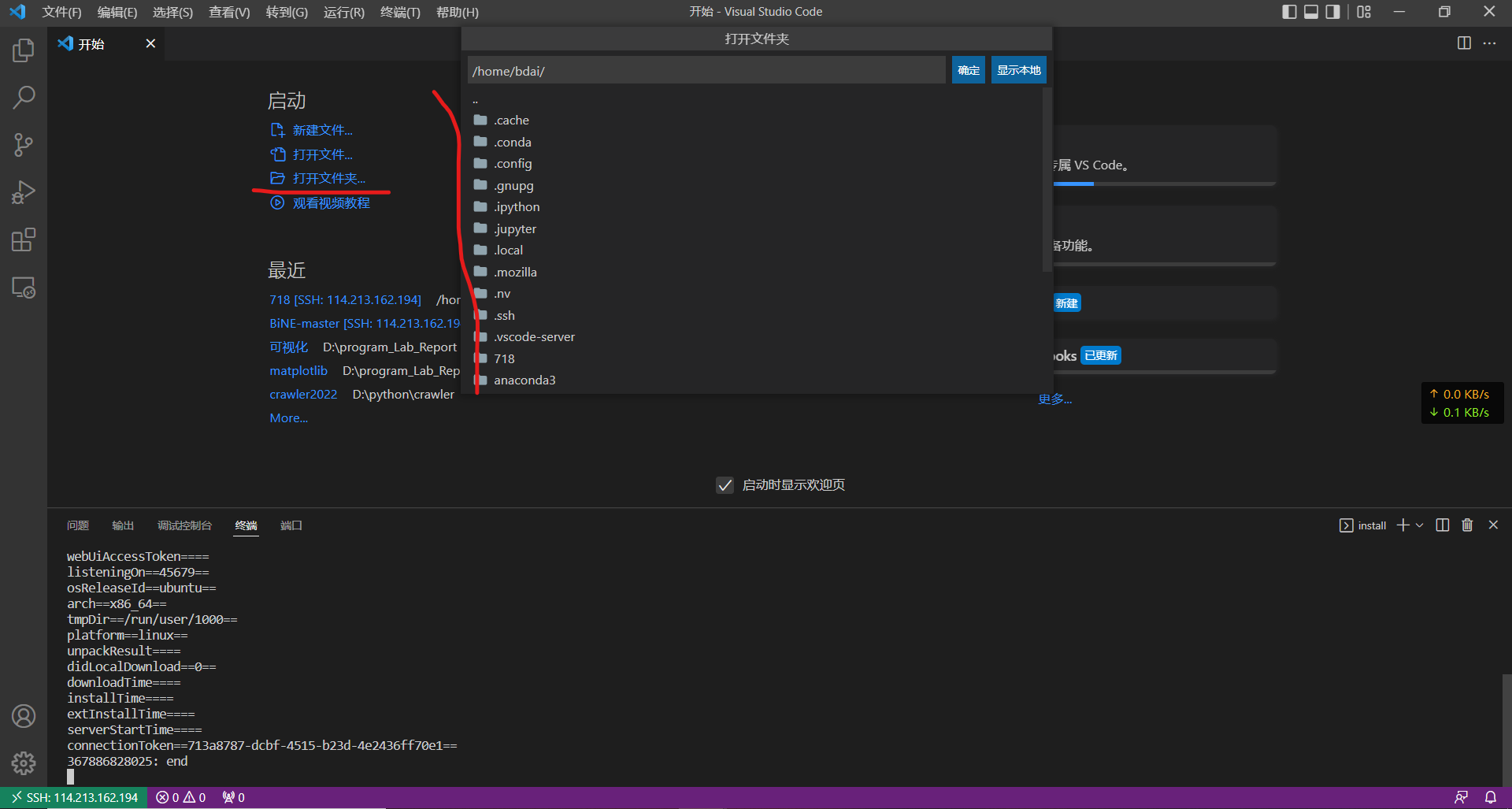
- 打开文件时,还要输入密码。
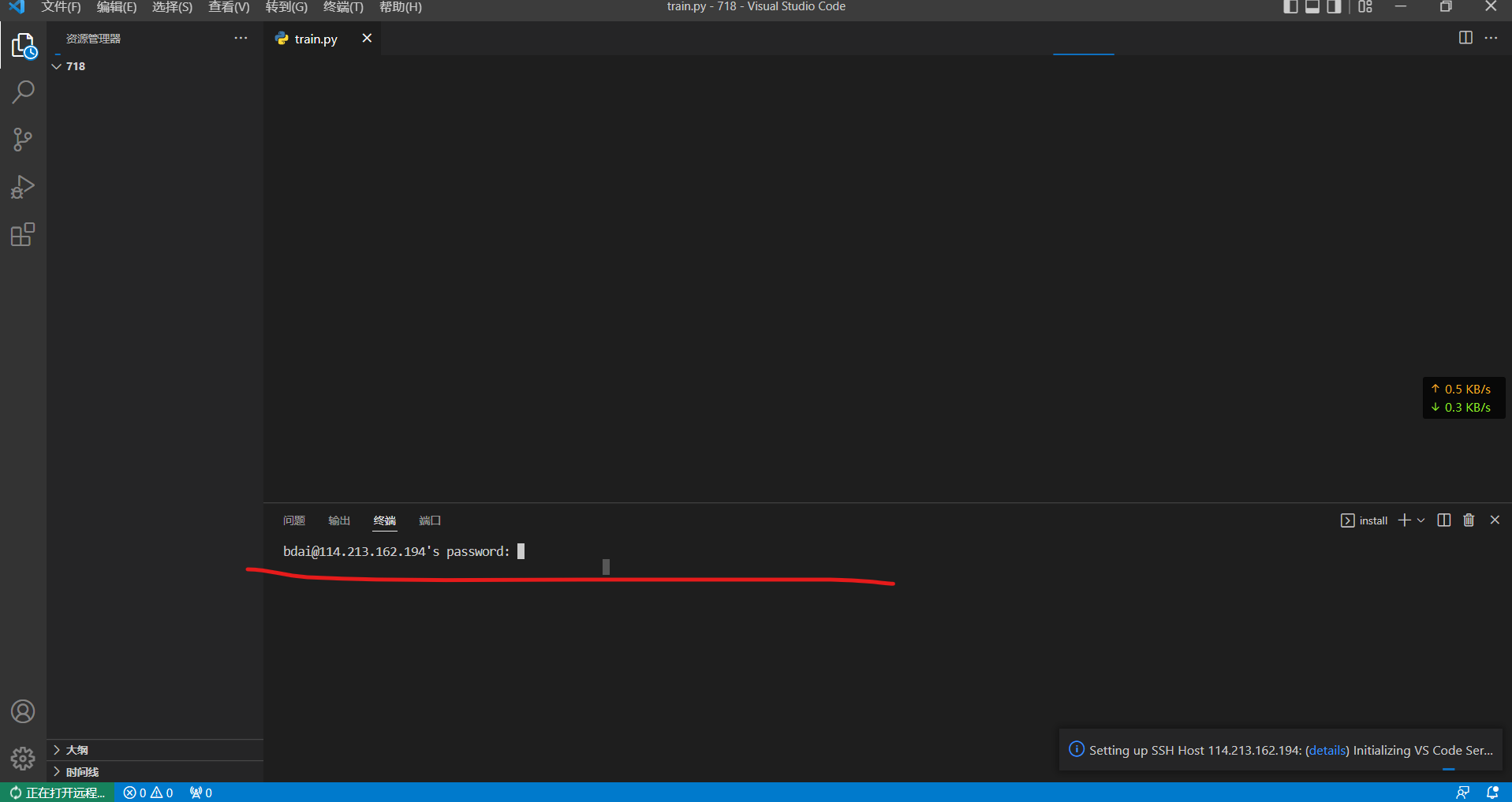
- 连接成功
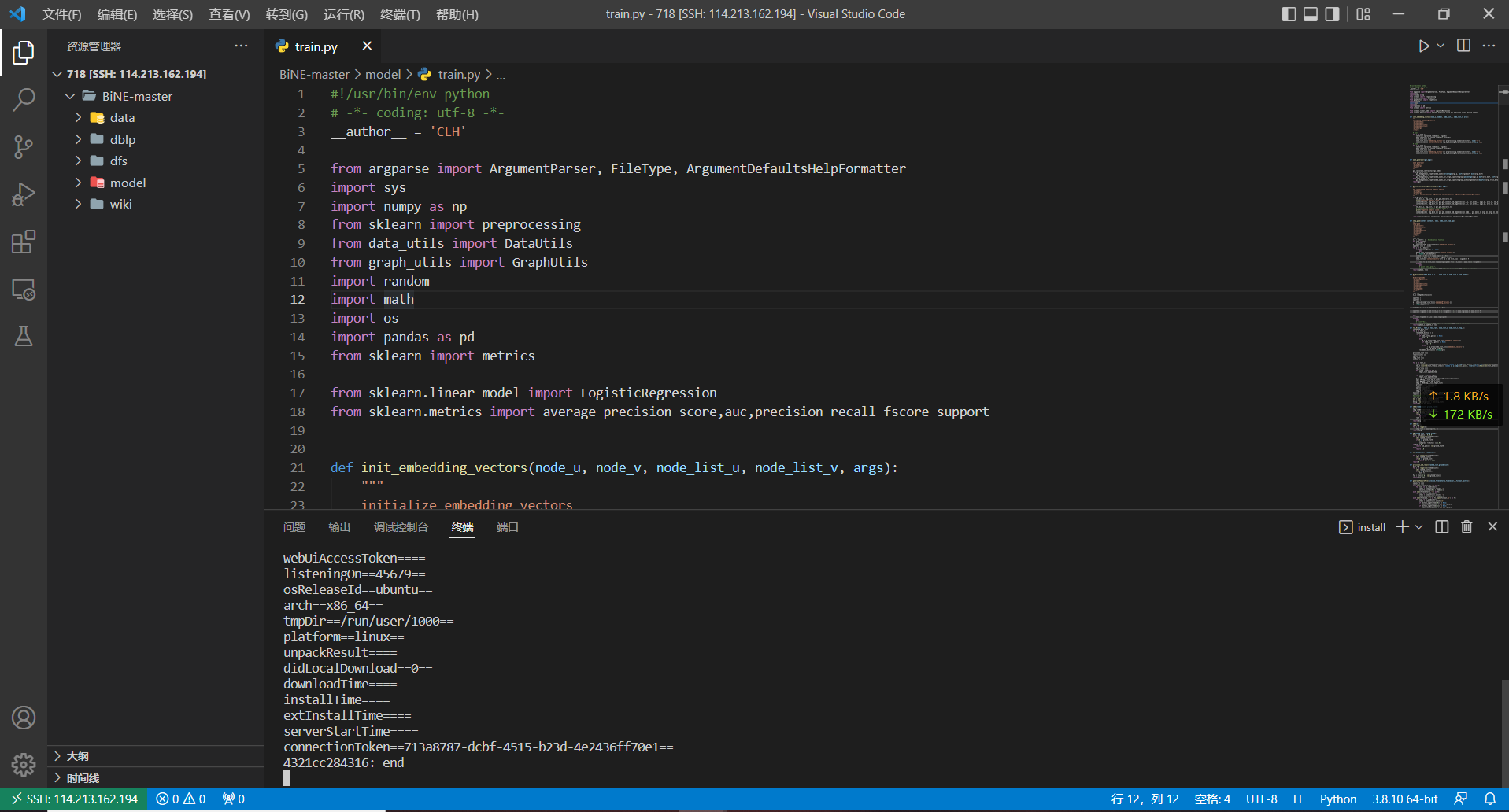
每次登入都需要输入密码,未免过于麻烦,接下来就介绍免密登入。
四、免密登入
1、window操作
- 在window端打开CMD
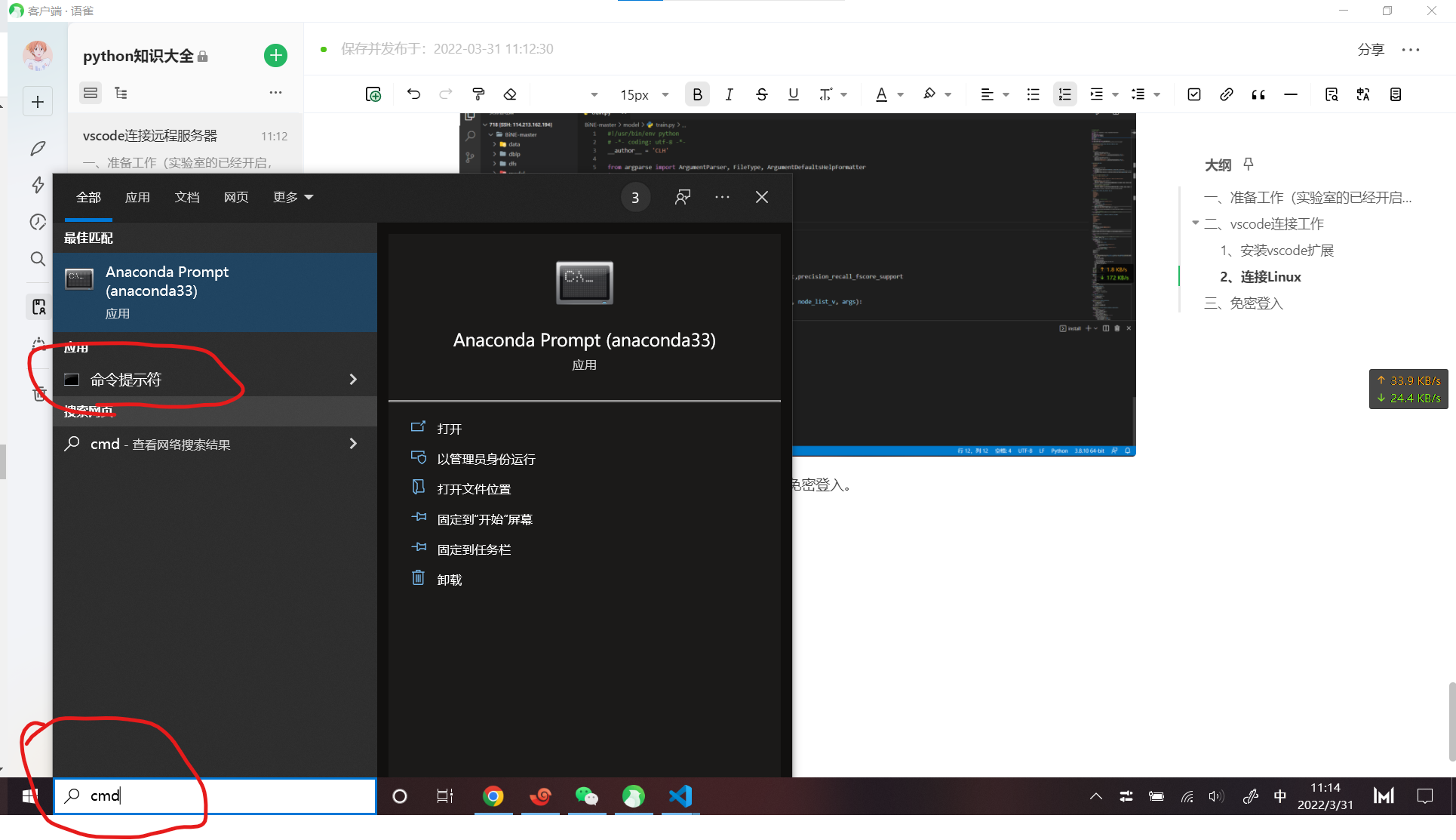
- 输入命令 ssh-keygen,回车三次就就可以生成公钥。
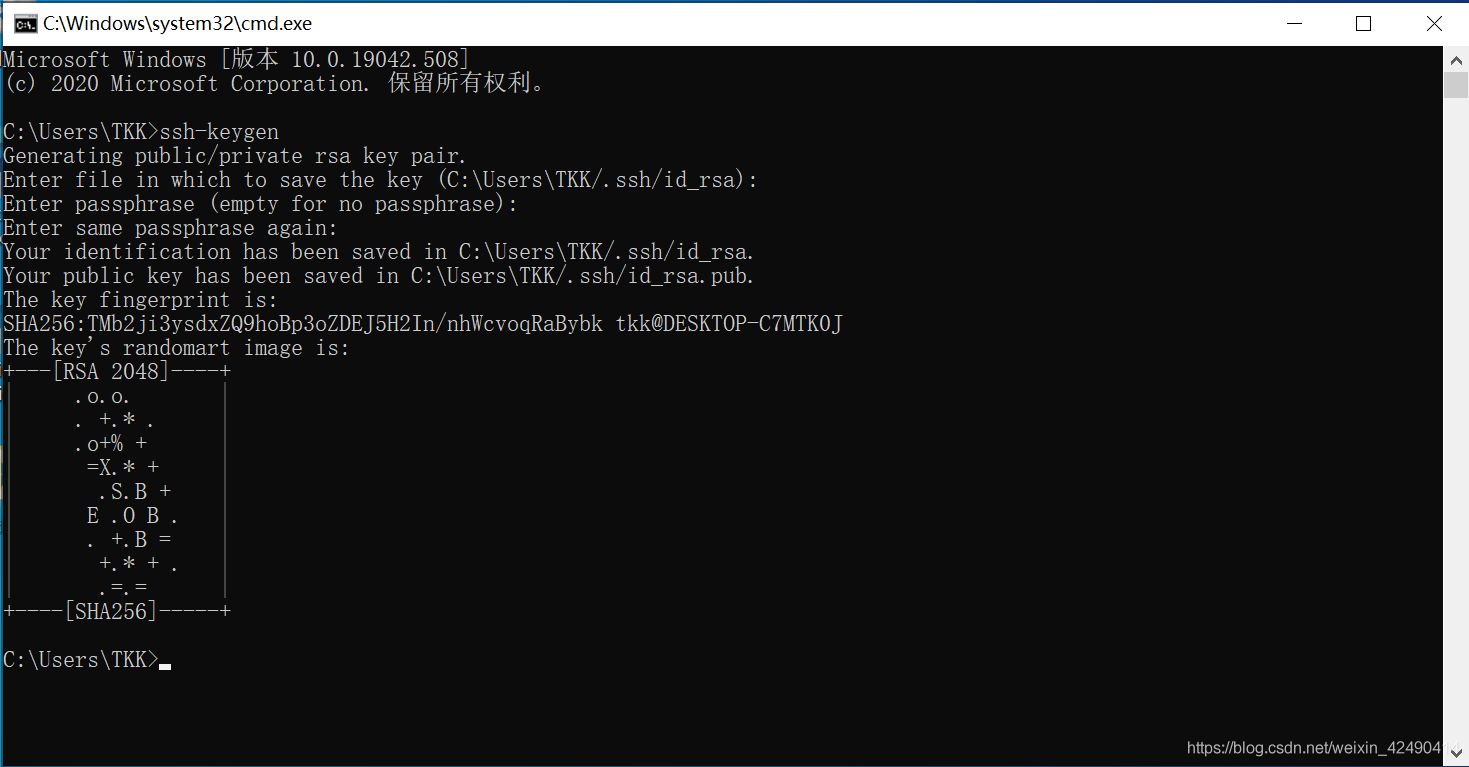
到window的C:\Users\用户名.ssh查看公钥,用记事本打开id_rsa.pub文件,全部复制。
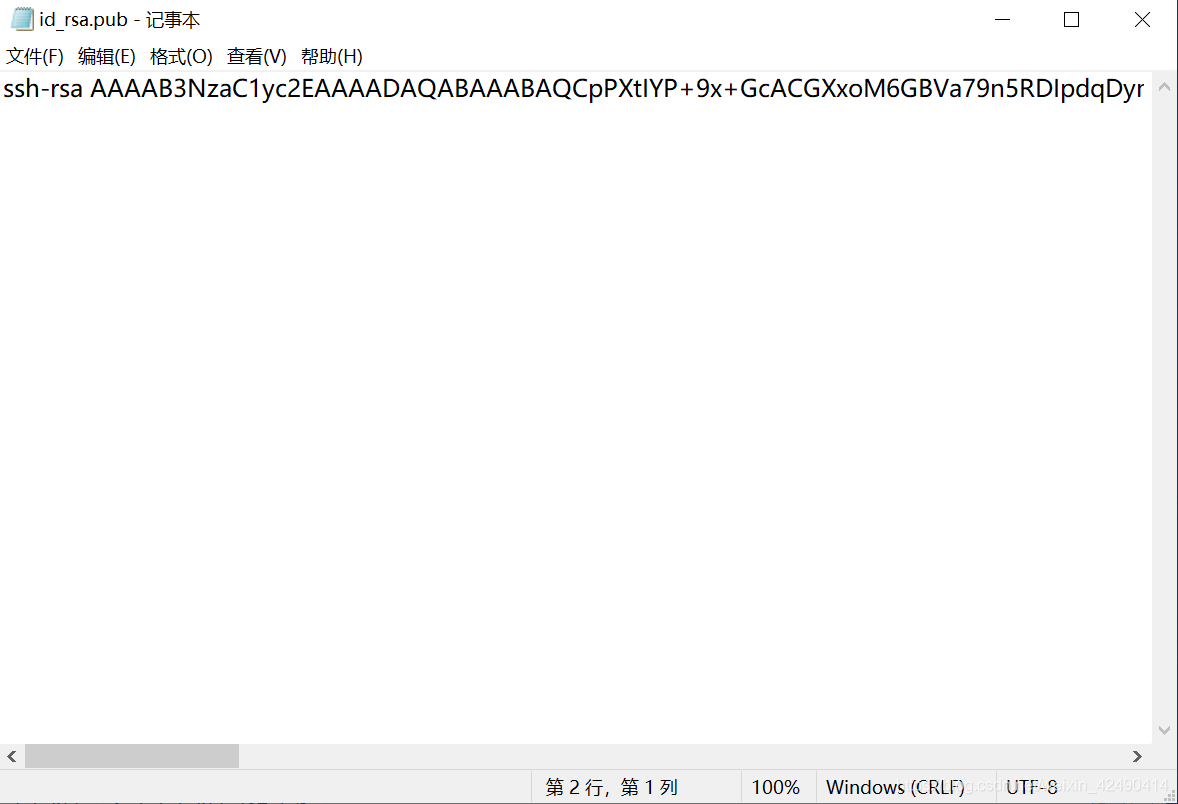
2、Linux端操作
检查是否有.ssh文件
cd ~ls -a # .ssh是隐藏的,需要用-a才能看到
如果有

如果没有cd ~mkdir .ssh
创建 authorized_keys 文件,如果有则修改文件(如果没有就会自动创建该文件) ```shell vim ~/.ssh/authorized_keys
(注释) vim操作 按i进入编辑模式 修改完毕,按Esc,输入:wq保存并退出
3. 将刚才复制的公钥粘贴到**authorized_keys**文件里面,(可以添加俩台电脑)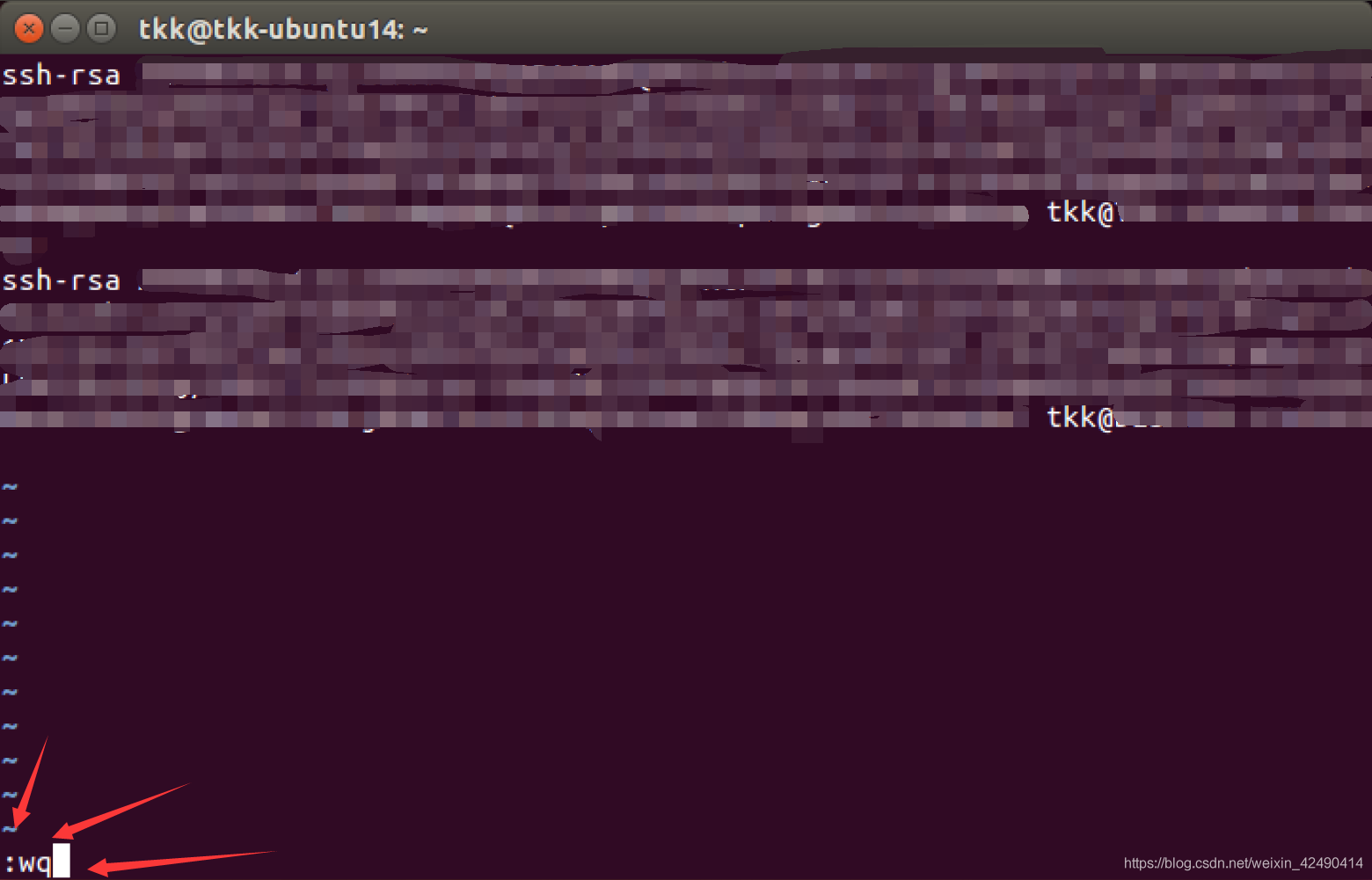<a name="rqSRd"></a>## 3、回到vscode重新登入服务器就不需要再输入密码了。<a name="Z8ZQu"></a>## 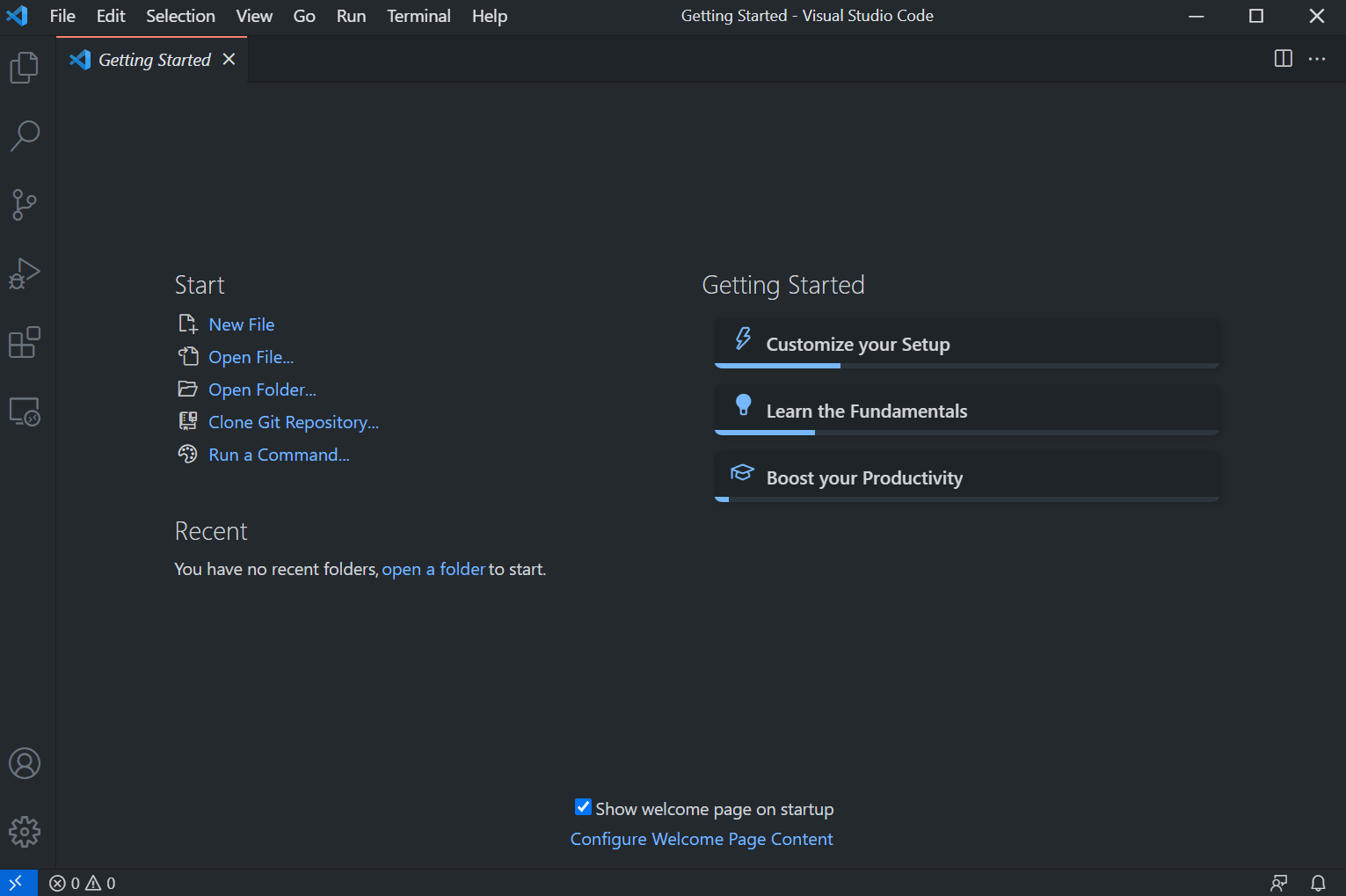<a name="qf8vA"></a># 五、相关操作<a name="qOdTQ"></a>## 1、选择文件夹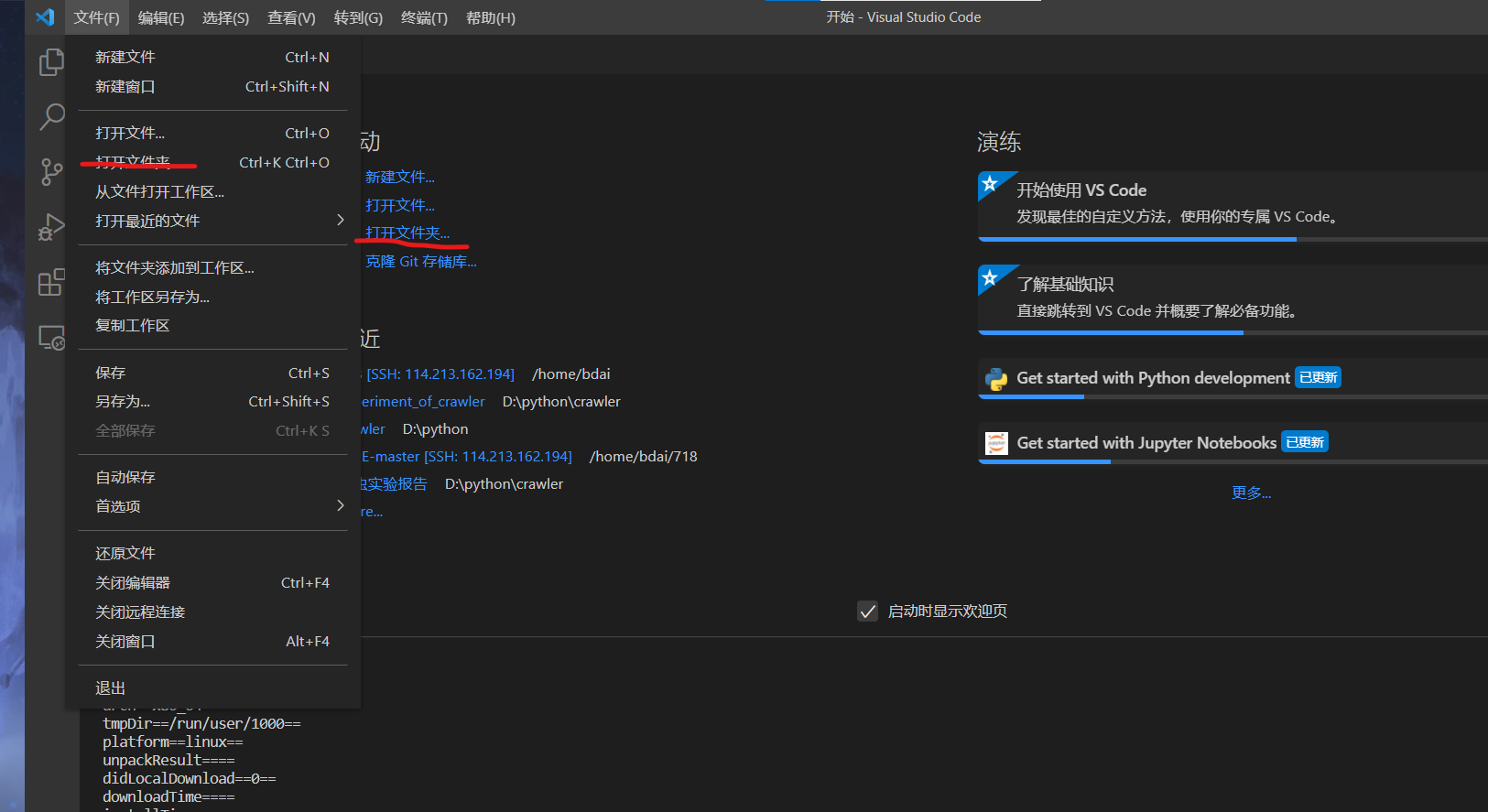<br />选择要工作的文件夹<br />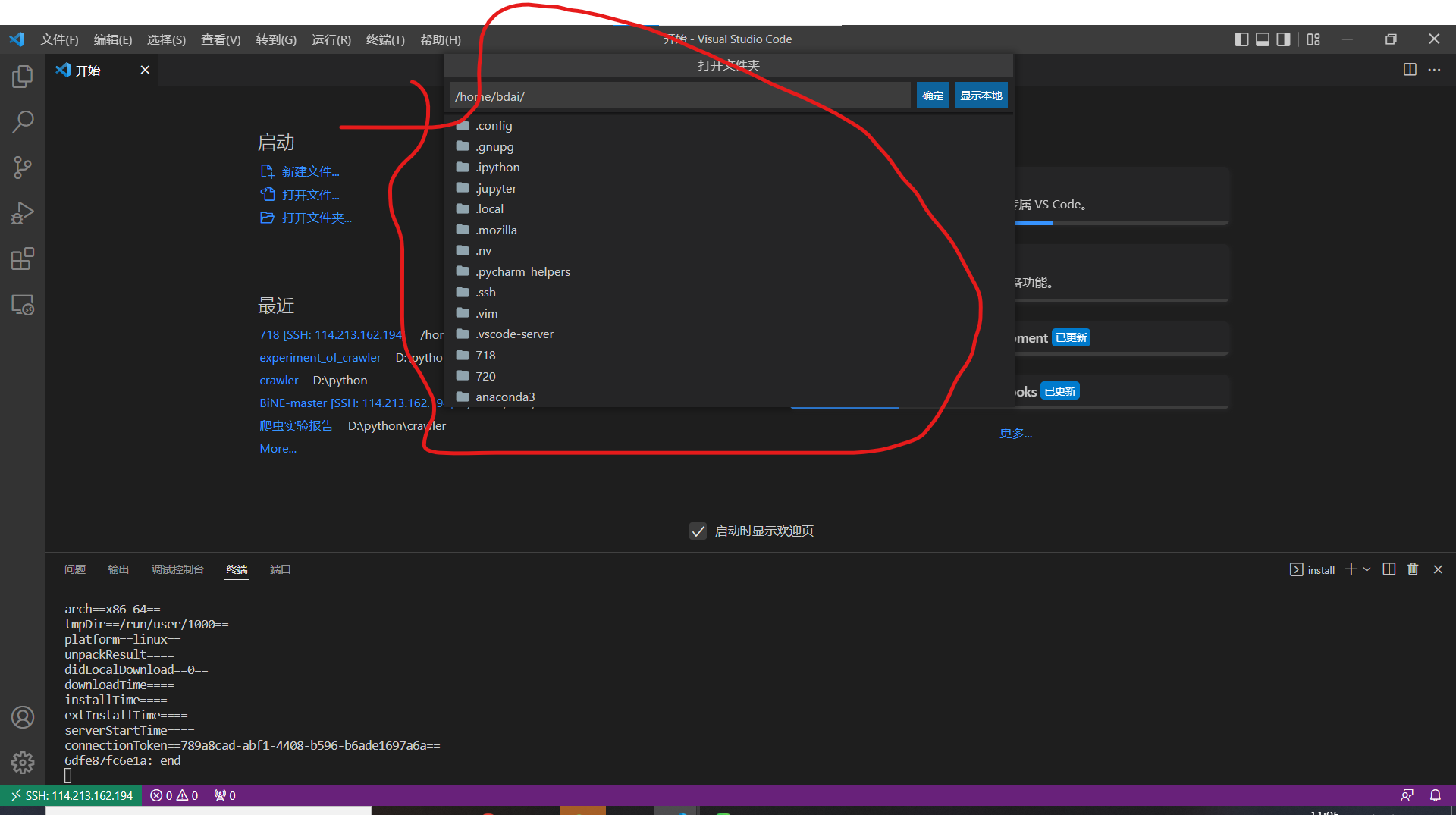<a name="xGVfu"></a>## 2、调出终端窗口点击左上角的查看,点击终端<br /><br />如果是以下内容,点“+”号就可以调出服务器的终端。<br />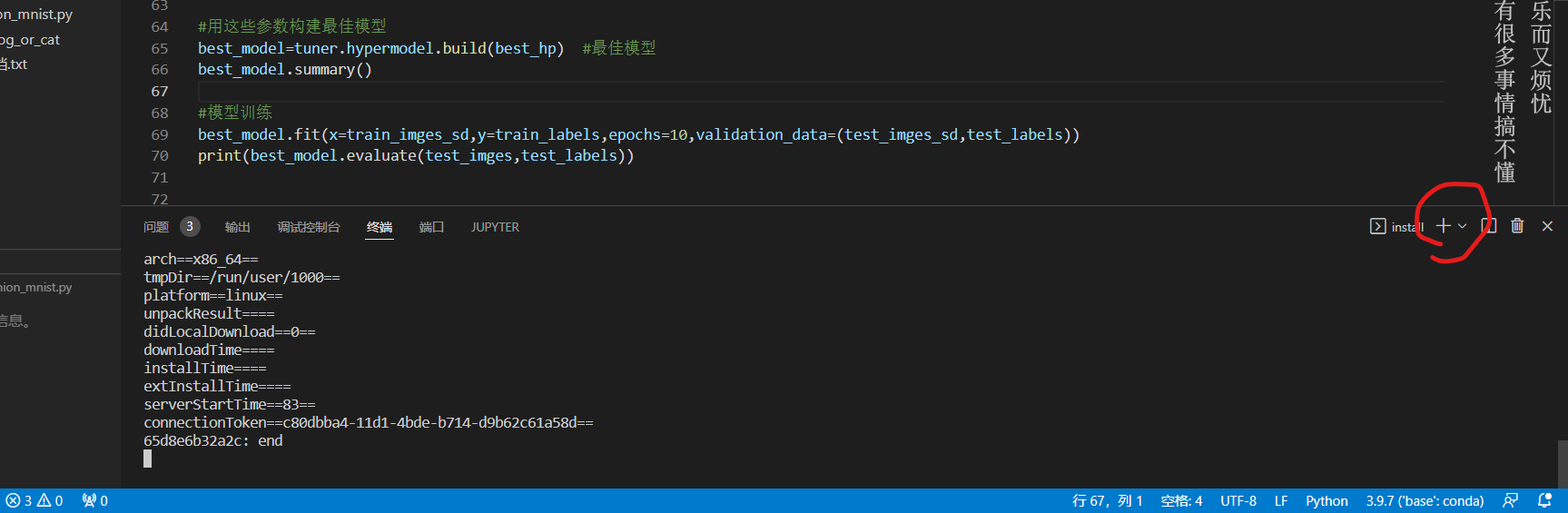<br />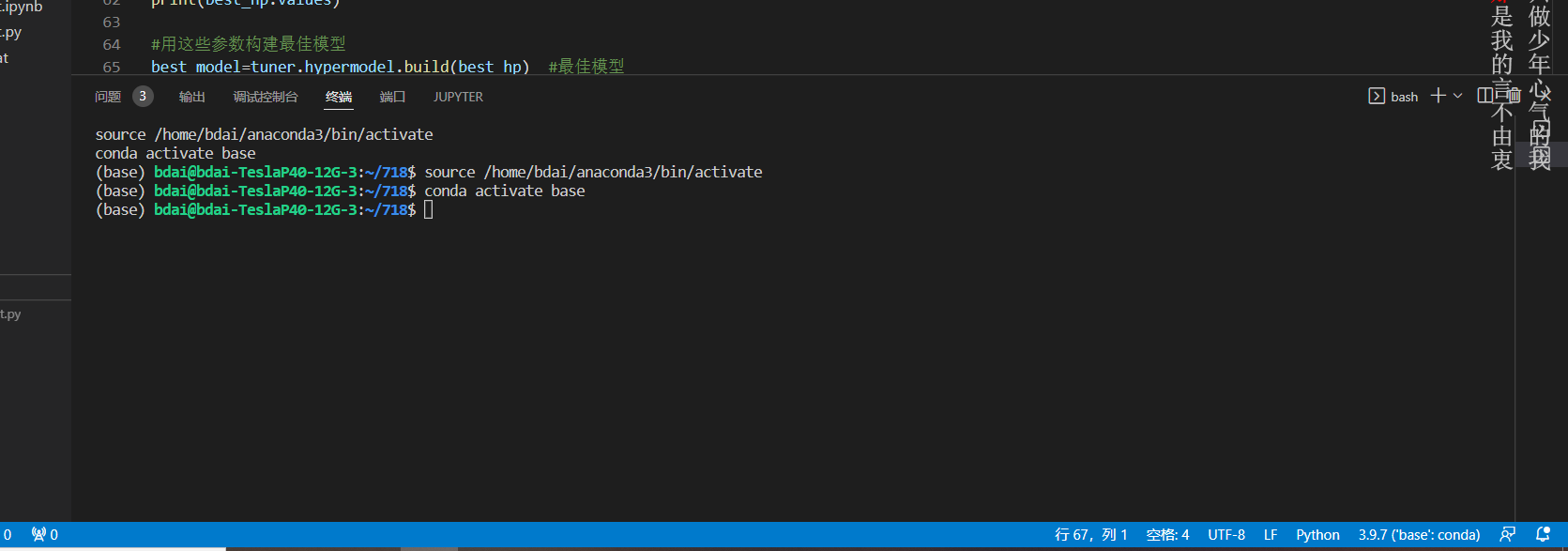<a name="e8VzA"></a>## 3、上传文件我在桌面新建了一个文本文件<br />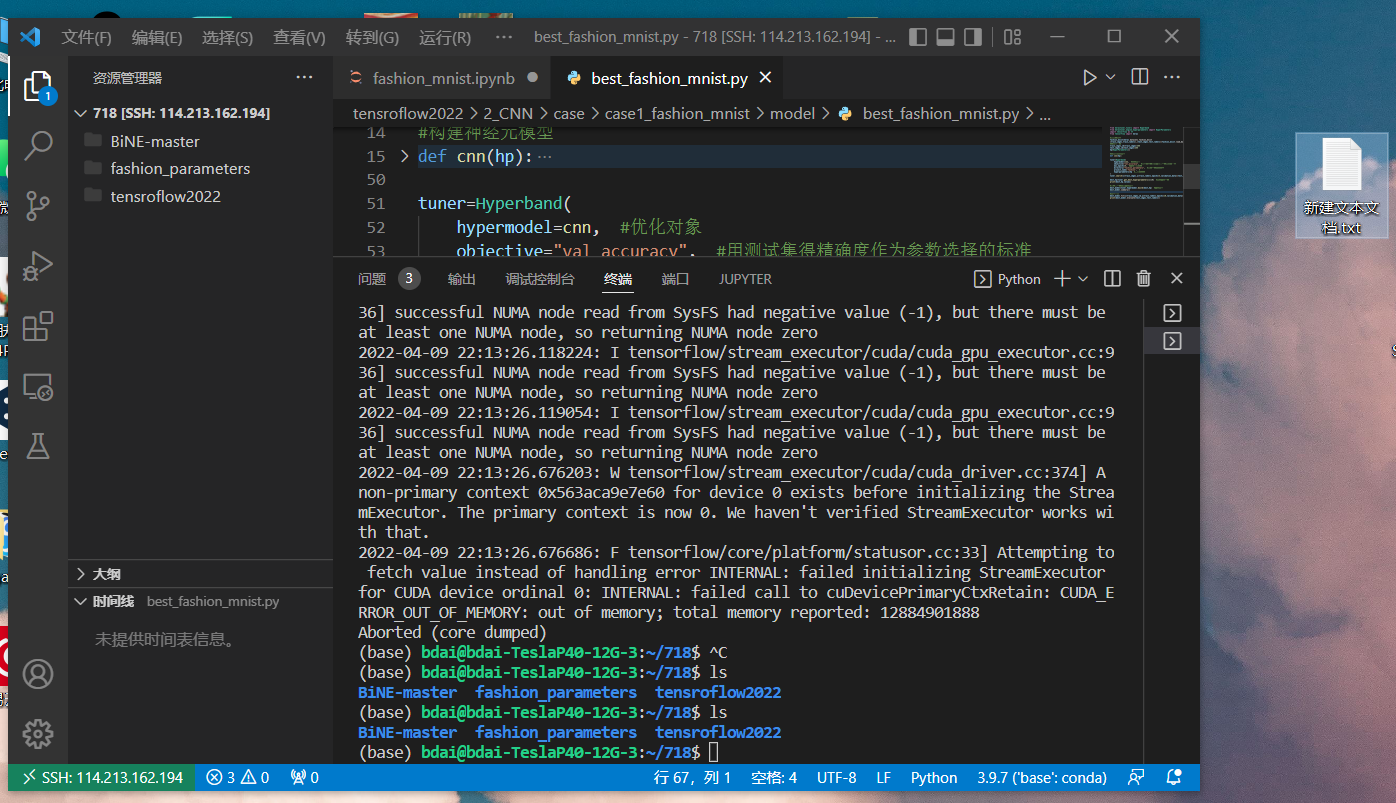选中文件,直接拖入你想要放的文件中即可<br />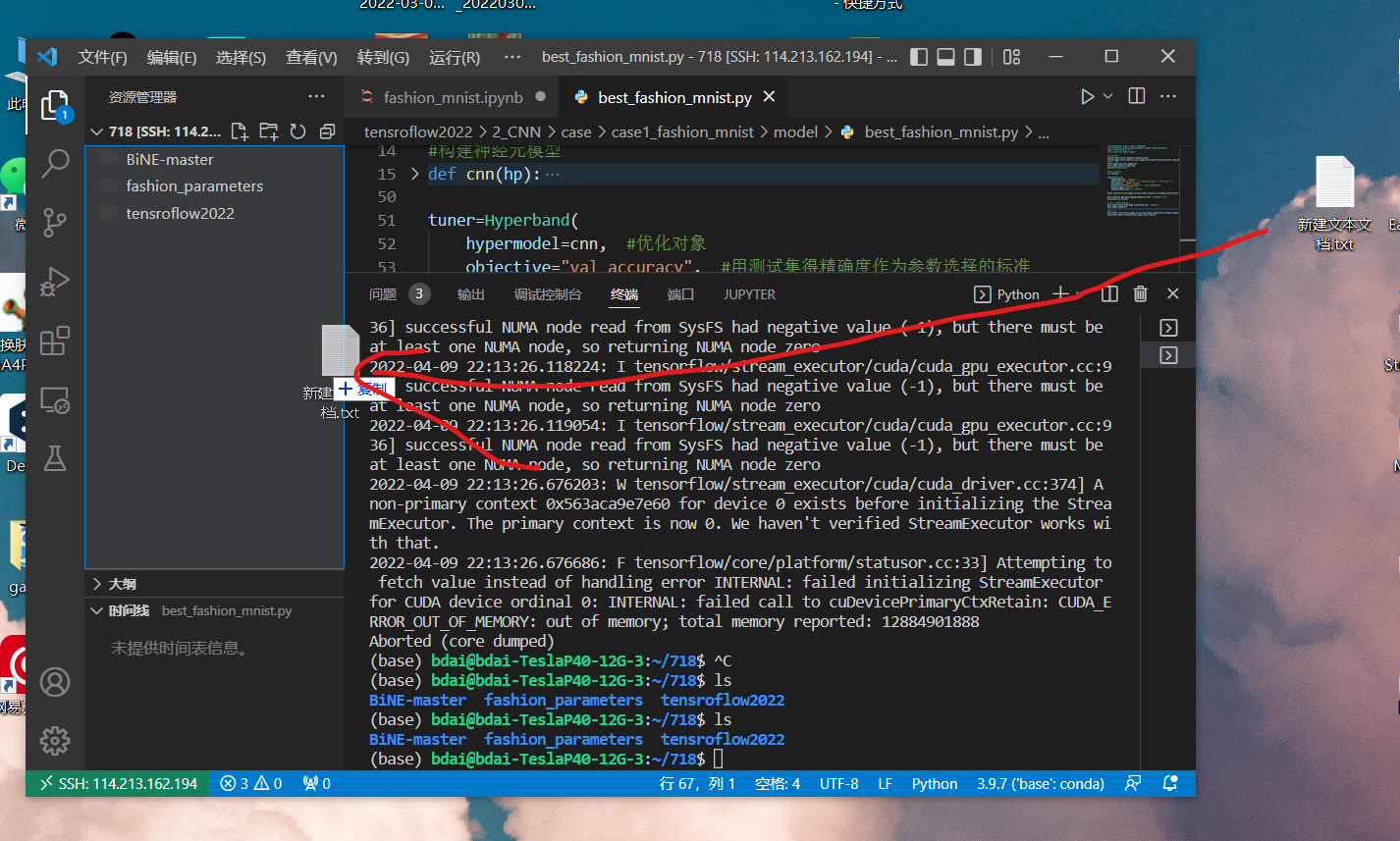<br />在终端中输入命令,可以看到,文件已经成功上传到服务器端。<br />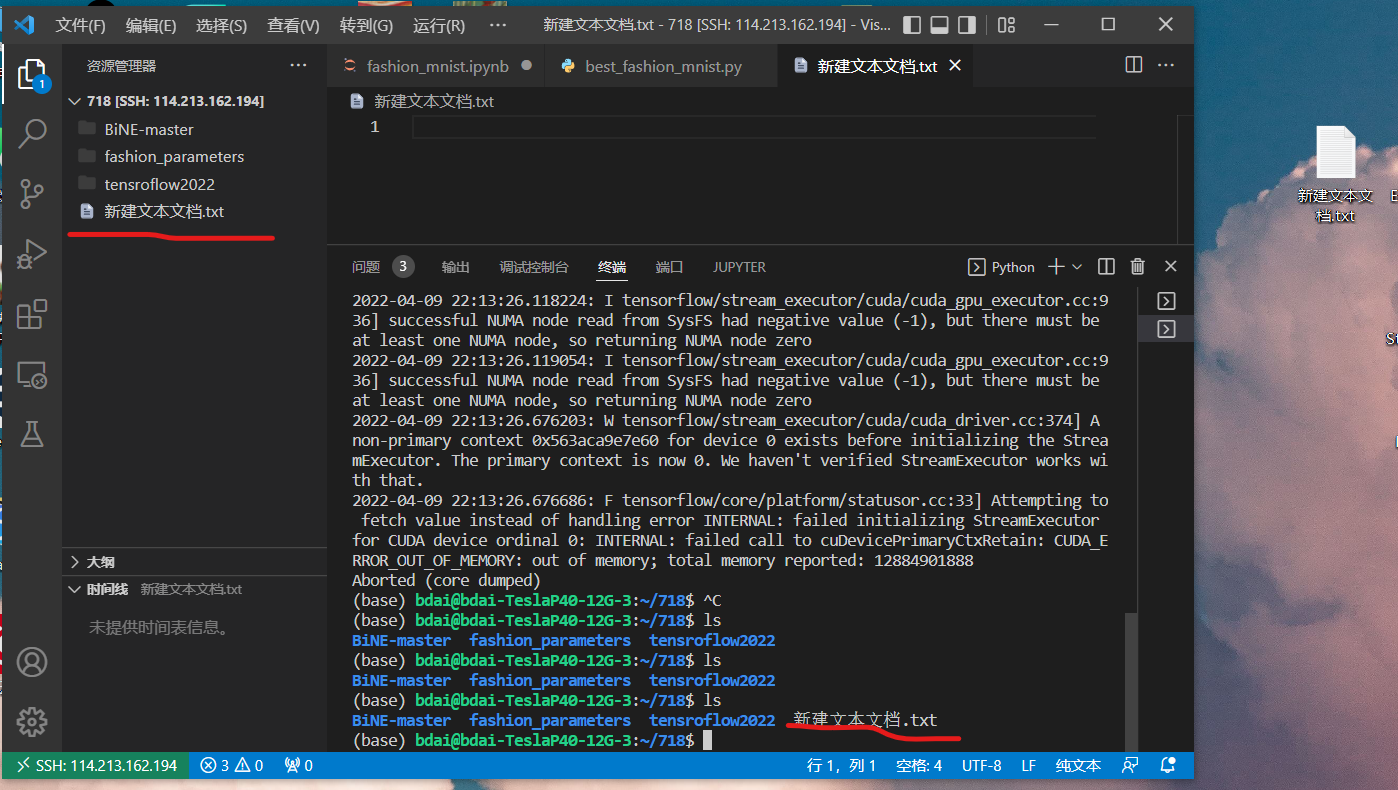<a name="Y13TW"></a>## 4、挂载新的盘(没有新增盘,不进行本操作,文件可能丢失)本文参考:[https://zhuanlan.zhihu.com/p/337344185](https://zhuanlan.zhihu.com/p/337344185)<br />**前提说明**:下文中的**xvdb**盘,这个名字不是唯一的,所以要根据查看的数据盘的情况对命令做变动。<a name="ply7e"></a>### 4.1 登陆用Linux的ssh登陆软件(xshell、putty、vscode等等)登陆服务器。<a name="wkLz9"></a>### 4.2 查看服务器的数据盘情况在没有分区和格式化数据盘之前,使用 “df –h”(回车)命令,是无法看到数据盘的,可以使用“**fdisk -l**”(回车)命令查看。如下图:<br /><br />友情提示:如果在执行**fdisk -l**的命令后,没有发现**/dev/xvbd**表明你的服务器暂时没有新添加的数据盘,无需进行挂载。<a name="B8qIK"></a>### 4.3 对数据盘进行分区执行“**fdisk -S 56 /dev/xvdb**”(回车),对数据盘进行分区,根据题是一次输入<br />n(回车)<br />p(回车)<br />1(回车)<br />(回车)<br />(回车)<br />wq(回车)<br />分区就开始了,很快就会完成。<br />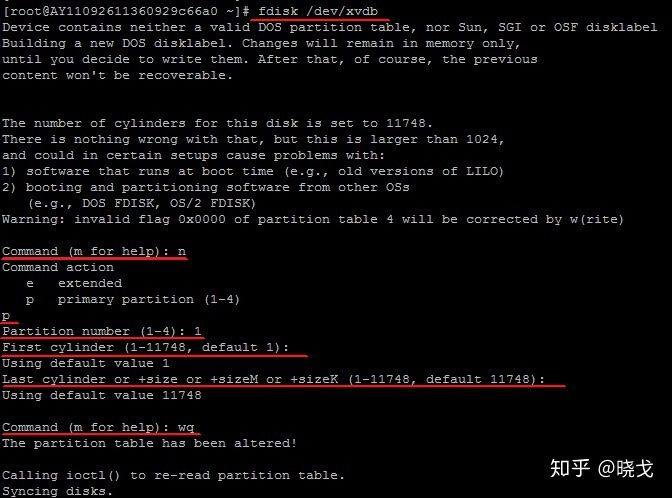<a name="zLb8c"></a>### 4.4 查看新分区使用“**fdisk -l**”命令可以看到,新的分区xvdb1已经建立完成。<br />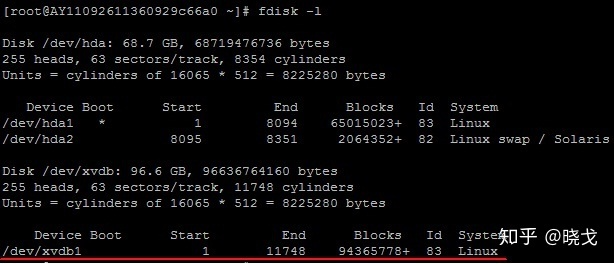<a name="KUcyh"></a>### 4.5 格式化新的分区使用“**mkfs.ext3 /dev/xvdb1**”命令对新分区的数据盘进行格式化,格式化的速度是根据硬盘大小来决定。<br />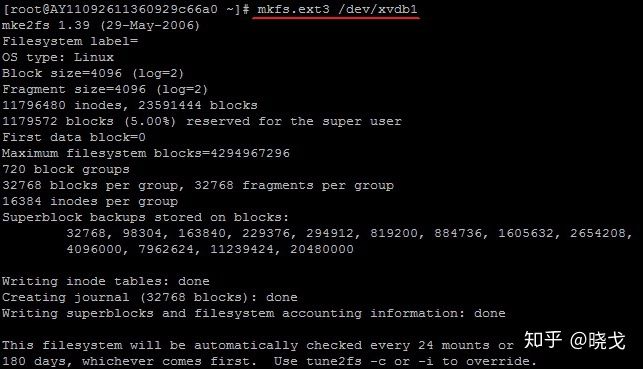<a name="WXDmH"></a>### 4.6 建立挂载的目录本章节介绍的挂载相对简单,转跳到**根目录“cd /”**,新建一个www文件,将新的数据盘挂载在a文件上,,例如:```shell#回到根目录cd /#建立www文件mkdir /www
4.7 添加分区信息
使用“echo ‘/dev/xvdb1 /aaaa ext3 defaults 0 0’ >> /etc/fstab”命令写入新分区信息。然后使用“cat /etc/fstab”命令查看分区信息。如果出现一下信息就表示分区成功。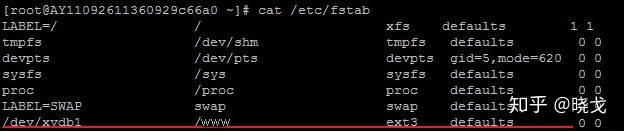
4.8 挂载新分区
使用“mount -a”命令挂载新分区,然后使用“df -h”命令查看分区信息,出现下图信息说明挂载成功。